现在越来越多的人都开始使用win8系统了,win8系统支持arm架构,并且拥有全新的沉浸式metro用户界面,Windows开始屏幕提供HTML5网络应用的显示与交互,IE10也将支持更多的web标准......很多地方都体现了win8的优势,所以win8成了用户的新宠是毋庸置疑的,很多还没使用上win8系统的用户可以通过时下最流行的U盘重装系统完成系统的安装,今天我们就关于如何使用U当家实现一键u盘装win8系统做详细的图文说明。
第一步:u盘制作成U当家u盘启动盘
第二步:下载原版win8系统镜像包,存入U当家u盘启动盘
第三步:把硬盘更改成ahci模式,不然安装完毕会出现蓝屏现象。

正式安装步骤: 首先把U当家u盘启动盘连接到电脑,重启电脑等待出现开机界面时按下启动快捷键进入U当家主菜单,选择【02】运行U当家Win8PE装机维护版(新机器),如图所示:
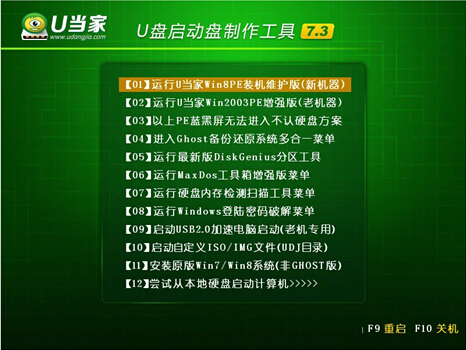
进入win8PE系统后,会自动弹出"U当家PE装机工具",点击"浏览"选项打开u盘启动盘中的原版win8系统镜像包,如图所示:
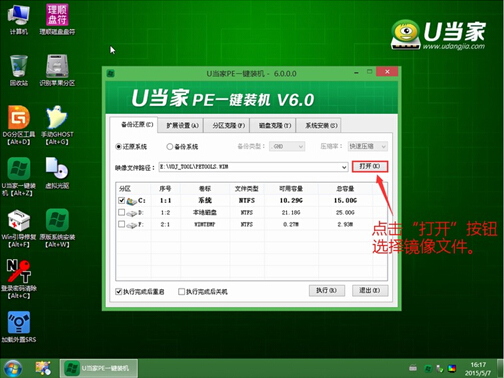
u当家将会自行加载系统镜像包所需的安装文件,根据选择需要安装的磁盘分区中,接着按下"确定"按钮,如图所示:
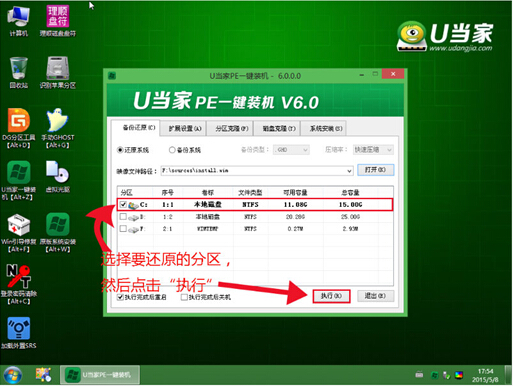
无需对弹出的提示窗进行修改,直接点击"确定",如图所示:
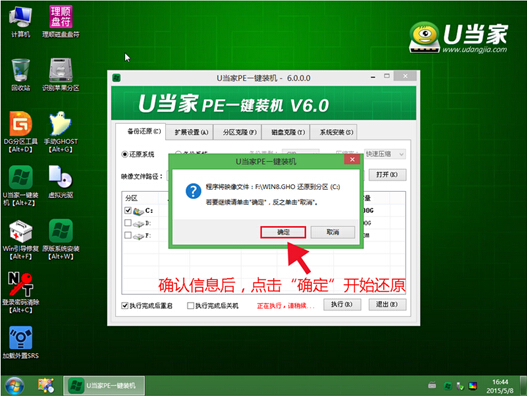
等待磁盘格式化完成后,自行将原版win8系统镜像文件安装程序释放到指定磁盘分区中,如图所示:
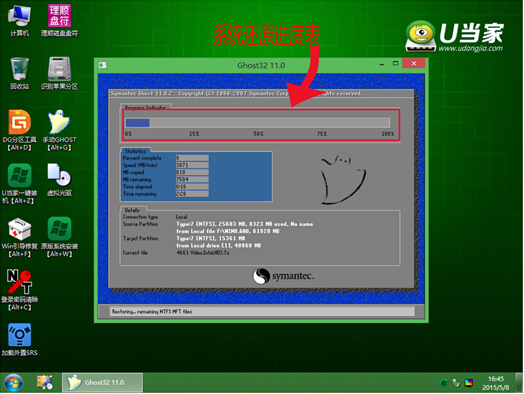
释放完成后,电脑将会自行重启,重启后电脑将会完成剩余安装程序,我们进行设置后耐心等待即可进入win8系统。
综上所述,我们一键重装win8系统就大功告成了,只要小伙伴们按照上面的操作步骤执行下来很快就可以完成整个系统的安装了。很多时候我们都说不会安装,其实不是我们不会,是我们不敢,其实重装系统只要学会了就会给以后带来很大的便利,在今后的生活中难免碰到这样那样的问题,如果我们学会了重装系统,那么就没有解决不了的问题了。